tasneemlynn
New member
Hướng dẫn reset Epson L300, download Phần mềm reset tràn mực thải máy in Epson L300 phiên bản Ver.1.1.3 (JPA) báo lỗi nháy đèn đỏ không in được một cách đơn giản tại nhà.
- Máy in Epson L300 là một trong những dòng máy in nội địa Epson có thiết kế đẹp nhiều tính năng như (In , Scan , Copy ) màn hình hiểu thị LCD, công nghệ in 6 màu độ phân giải đạt 5600 x 4800 dpi cho chất lượng ảnh sắc nét. Tuy nhiên, trong quá trình sử dụng, bạn có thể gặp phải tình trạng tràn bộ nhớ máy in và nháy đèn. Để khắc phục tình trạng này, bạn có thể thực hiện reset máy in Epson L300 bằng phần mềm , Epson Adjustment Program.
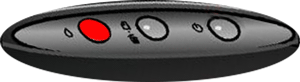
1. Tràn mực thải: Khi bộ đếm mực thải đầy, máy in sẽ báo đèn đỏ nhấp nháy để cảnh báo người dùng về tình trạng này. Trong trường hợp này, bạn cần reset lại bộ đếm mực thải để sử dụng tiếp máy in.
2. Giới hạn nhà sản xuất: Nhà sản xuất lập trình sẵn trên chíp máy in số lượng trang in nhất định, thường từ 3000 – 6000 trang in thì máy sẻ không cho in nữa và bắc buộc chúng ta phải reset bộ đếm của máy in về mức 0% thì mới có thể in tiếp được
3. Mực in: Khi mực in của máy in đã hết hoặc gần hết, đèn đỏ sẽ nhấp nháy để báo cho người dùng biết. Trong trường hợp này, bạn cần thay thế mực in mới để tiếp tục sử dụng máy in.
4. Giấy kẹt: Nếu giấy bị kẹt trong máy in, đèn đỏ sẽ nhấp nháy để cảnh báo người dùng. Để giải quyết vấn đề này, bạn cần tìm cách loại bỏ giấy kẹt.
5. Hư hỏng linh kiện: Nếu các linh kiện bên trong máy in bị hỏng, đèn đỏ sẽ nhấp nháy để báo cho người dùng biết. Trong trường hợp này, bạn cần mang máy in đến trung tâm sửa chữa để kiểm tra và sửa chữa các linh kiện bị hư hỏng.
6. Kết nối không ổn định: Nếu kết nối giữa máy tính và máy in bị gián đoạn hoặc không ổn định, đèn đỏ cũng có thể nhấp nháy. Để khắc phục vấn đề này, bạn cần kiểm tra kết nối và thiết lập lại kết nối mạng hoặc kết nối USB.
- Đó là một số nguyên nhân chính khiến cho máy in Epson L300 bị lỗi nhấp nháy đèn đỏ. Nếu bạn gặp vấn đề này, hãy thử giải quyết bằng cách kiểm tra những nguyên nhân trên để tìm ra giải pháp tốt nhất.
- Bước 1: Tải phần mềm Epson Adjustment Program về máy tính của bạn.
- Link download phần mềm reset Epson L300: Download
- Bước 2: Kết nối máy in Epson L300 với máy tính của bạn bằng cáp USB.
- Bước 3: Khởi động phần mềm Epson Adjustment Program.
- Bước 4: Chọn model máy in Epson L300 trong danh sách các model máy in được hỗ trợ bởi phần mềm.
- Bước 5: Chọn chế độ reset bộ đếm mực thải hoặc reset bộ đếm hộp mực, tùy thuộc vào vấn đề của máy in.
- Bước 6: Nhấn nút Reset để bắt đầu quá trình reset.
- Bước 7: Chờ đợi quá trình reset hoàn tất, sau đó khởi động lại máy in.
Lưu ý: Trong quá trình sử dụng phần mềm Epson Adjustment Program, bạn nên đọc kỹ hướng dẫn sử dụng và thực hiện theo đúng các bước để tránh gây hư hỏng hoặc thiệt hại đến máy in. Nếu không tự tin hoặc không có kinh nghiệm, bạn có thể liên hệ với Máy Tính Đất Việt để được hỗ trợ một cách tốt nhất.
Hướng dẫn reset máy in Epson L300 chi tiết bằng việc sử dụng phần mềm ADJPROG để xử lý lỗi máy in báo lỗi tràn mực thải các bạn xem chi tiết bằng hình ảnh dưới đây nhé.
- bạn mở phần mềm , chạy file run Adjprog_Epson L300.exe cửa sổ hiện ra - chọn “Particular adjustment mode” theo các ảnh dưới đây:
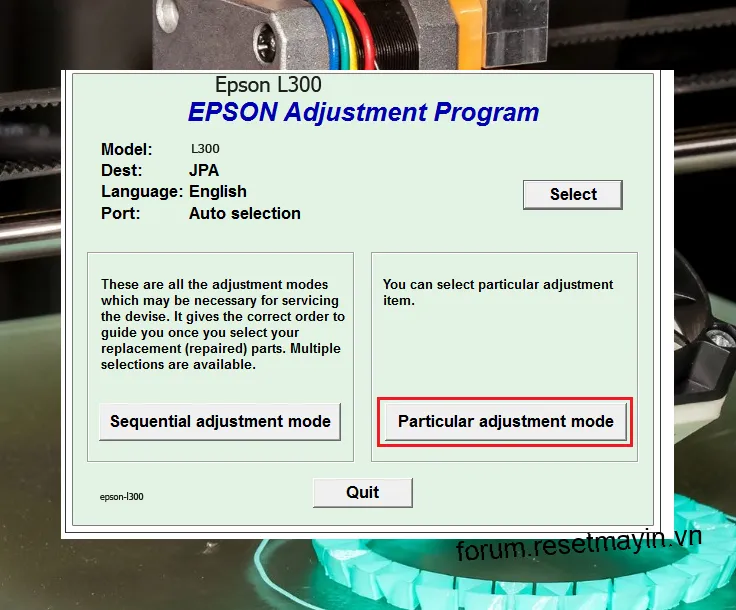
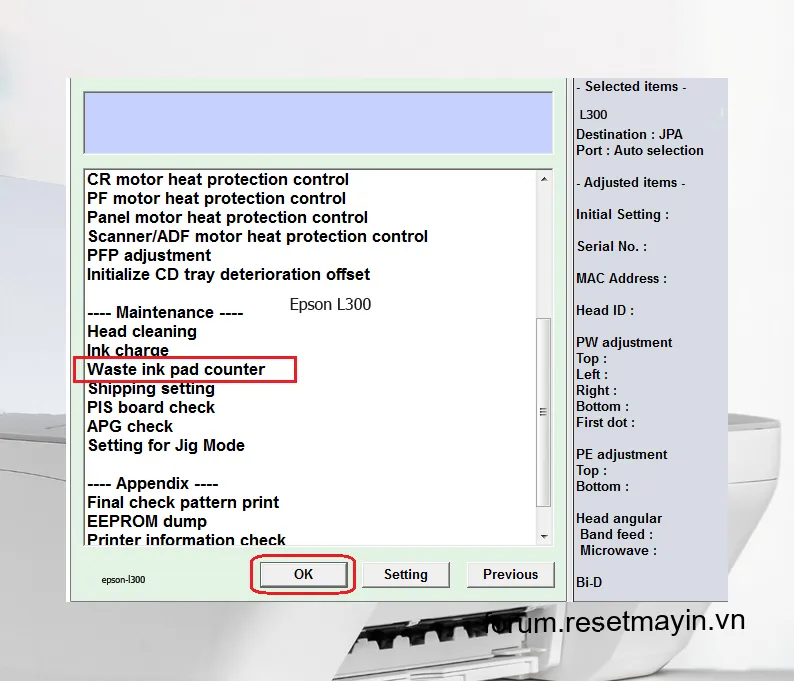
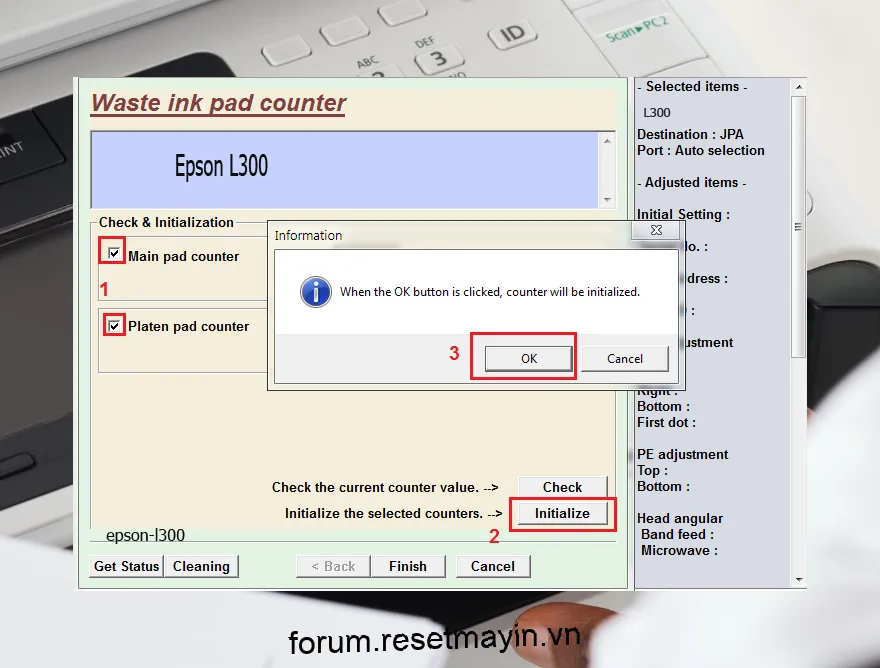
Website: https://resetmayin.vn
Facebook: https://www.facebook.com/chiplessprinter
- Máy in Epson L300 là một trong những dòng máy in nội địa Epson có thiết kế đẹp nhiều tính năng như (In , Scan , Copy ) màn hình hiểu thị LCD, công nghệ in 6 màu độ phân giải đạt 5600 x 4800 dpi cho chất lượng ảnh sắc nét. Tuy nhiên, trong quá trình sử dụng, bạn có thể gặp phải tình trạng tràn bộ nhớ máy in và nháy đèn. Để khắc phục tình trạng này, bạn có thể thực hiện reset máy in Epson L300 bằng phần mềm , Epson Adjustment Program.
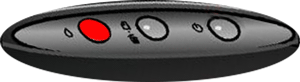
Nguyên nhân máy in Epson L300 lỗi nhấp nháy đèn đỏ
- Có rất nhiều nguyên nhân gây ra tình trạng Máy in Epson L300 lỗi nhấp nháy đèn đỏ có thể do một số nguyên nhân sau đây:1. Tràn mực thải: Khi bộ đếm mực thải đầy, máy in sẽ báo đèn đỏ nhấp nháy để cảnh báo người dùng về tình trạng này. Trong trường hợp này, bạn cần reset lại bộ đếm mực thải để sử dụng tiếp máy in.
2. Giới hạn nhà sản xuất: Nhà sản xuất lập trình sẵn trên chíp máy in số lượng trang in nhất định, thường từ 3000 – 6000 trang in thì máy sẻ không cho in nữa và bắc buộc chúng ta phải reset bộ đếm của máy in về mức 0% thì mới có thể in tiếp được
3. Mực in: Khi mực in của máy in đã hết hoặc gần hết, đèn đỏ sẽ nhấp nháy để báo cho người dùng biết. Trong trường hợp này, bạn cần thay thế mực in mới để tiếp tục sử dụng máy in.
4. Giấy kẹt: Nếu giấy bị kẹt trong máy in, đèn đỏ sẽ nhấp nháy để cảnh báo người dùng. Để giải quyết vấn đề này, bạn cần tìm cách loại bỏ giấy kẹt.
5. Hư hỏng linh kiện: Nếu các linh kiện bên trong máy in bị hỏng, đèn đỏ sẽ nhấp nháy để báo cho người dùng biết. Trong trường hợp này, bạn cần mang máy in đến trung tâm sửa chữa để kiểm tra và sửa chữa các linh kiện bị hư hỏng.
6. Kết nối không ổn định: Nếu kết nối giữa máy tính và máy in bị gián đoạn hoặc không ổn định, đèn đỏ cũng có thể nhấp nháy. Để khắc phục vấn đề này, bạn cần kiểm tra kết nối và thiết lập lại kết nối mạng hoặc kết nối USB.
- Đó là một số nguyên nhân chính khiến cho máy in Epson L300 bị lỗi nhấp nháy đèn đỏ. Nếu bạn gặp vấn đề này, hãy thử giải quyết bằng cách kiểm tra những nguyên nhân trên để tìm ra giải pháp tốt nhất.
Phần mềm Epson L300 Adjustment Program Ver.1.1.3 NEW mới nhất
Phần Mềm Reset Máy In Epson L300
- Bạn có thể sử dụng phần mềm Epson Adjustment Program để reset máy in Epson L300. Tuy nhiên, việc sử dụng phần mềm này yêu cầu người dùng có kỹ năng và hiểu biết về máy in để tránh gây hư hỏng hoặc thiệt hại đến máy in. Để tránh rủi ro, bạn nên thực hiện theo hướng dẫn chi tiết sau đây:- Bước 1: Tải phần mềm Epson Adjustment Program về máy tính của bạn.
- Link download phần mềm reset Epson L300: Download
- Bước 2: Kết nối máy in Epson L300 với máy tính của bạn bằng cáp USB.
- Bước 3: Khởi động phần mềm Epson Adjustment Program.
- Bước 4: Chọn model máy in Epson L300 trong danh sách các model máy in được hỗ trợ bởi phần mềm.
- Bước 5: Chọn chế độ reset bộ đếm mực thải hoặc reset bộ đếm hộp mực, tùy thuộc vào vấn đề của máy in.
- Bước 6: Nhấn nút Reset để bắt đầu quá trình reset.
- Bước 7: Chờ đợi quá trình reset hoàn tất, sau đó khởi động lại máy in.
Lưu ý: Trong quá trình sử dụng phần mềm Epson Adjustment Program, bạn nên đọc kỹ hướng dẫn sử dụng và thực hiện theo đúng các bước để tránh gây hư hỏng hoặc thiệt hại đến máy in. Nếu không tự tin hoặc không có kinh nghiệm, bạn có thể liên hệ với Máy Tính Đất Việt để được hỗ trợ một cách tốt nhất.
Hướng dẫn reset máy in Epson L300 chi tiết bằng việc sử dụng phần mềm ADJPROG để xử lý lỗi máy in báo lỗi tràn mực thải các bạn xem chi tiết bằng hình ảnh dưới đây nhé.
- bạn mở phần mềm , chạy file run Adjprog_Epson L300.exe cửa sổ hiện ra - chọn “Particular adjustment mode” theo các ảnh dưới đây:
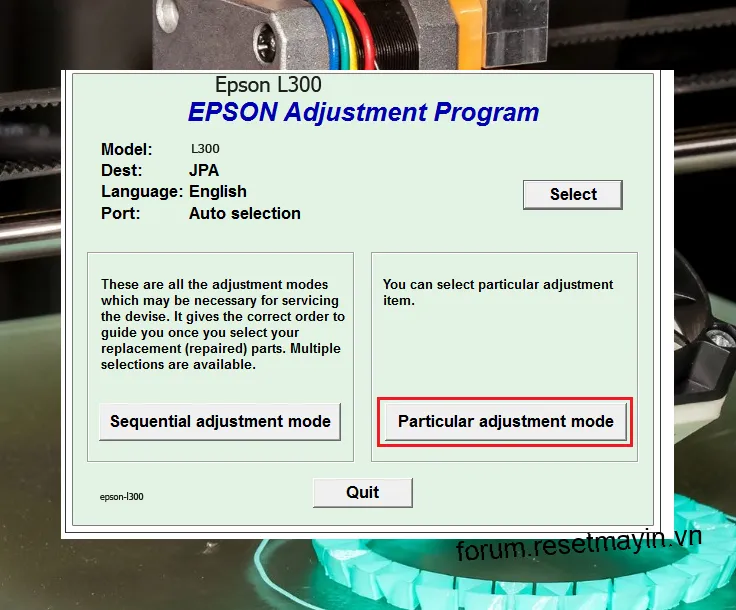
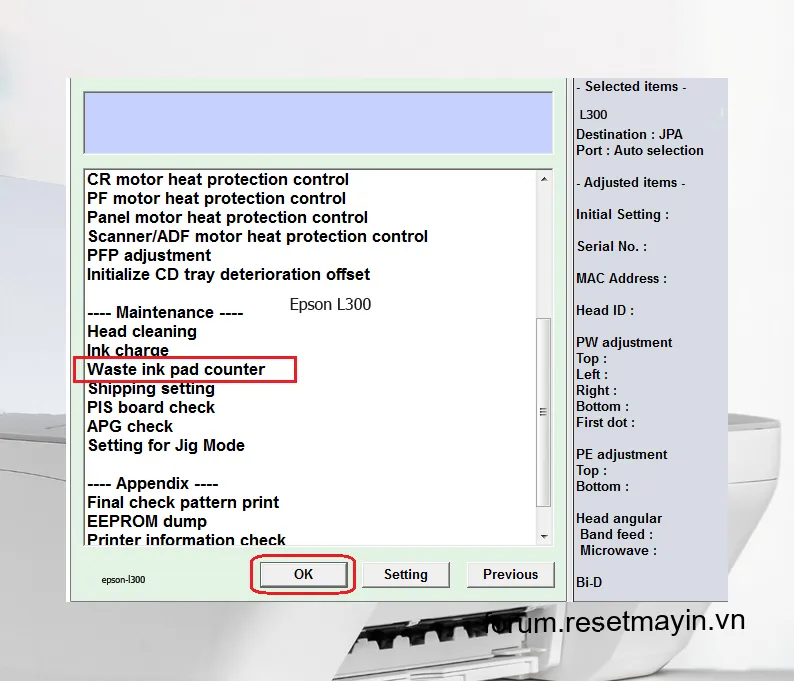
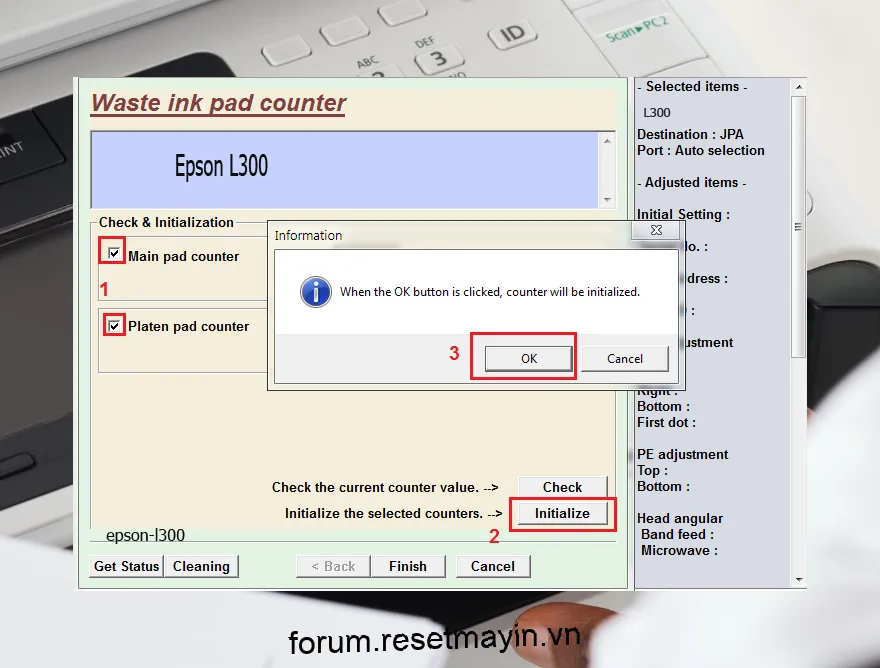
Xem thêm hướng dẫn reset máy in Epson L300
Bạn Đang Tìm Phần Mềm Reset Epson L300?
Liên Hệ Nơi Bán Phần Mềm Epson L300:
Zalo: 0915589236Website: https://resetmayin.vn
Facebook: https://www.facebook.com/chiplessprinter